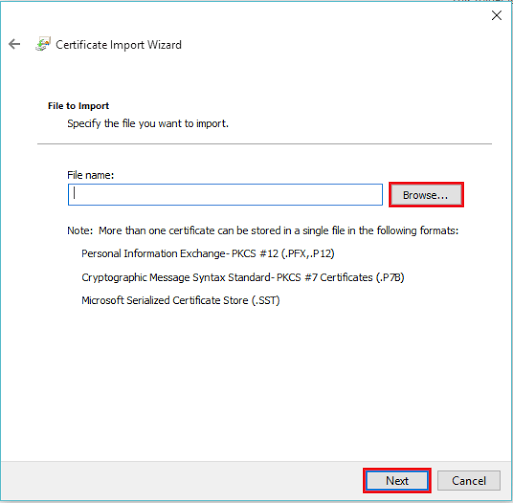Parandamise meetodid „See programm on olnud blokeeritud teie kaitseks ”probleem
Järgmised lahendused aitavad teil Windows 10-s „See programm on teie kaitsmiseks blokeeritud” parandada:
Loe: Kuidas keelata failide allalaadimise blokeerimine Windows 10-s
1. meetod:
See meetod on jagatud mitmeks etapiks. Nemad on:
Samm 1:

Avage rakendus „Seaded”. Selle rakenduse saate avada, vajutades klahvi „Windowsi klahv + I”.
Teise võimalusena võite tippida menüü Start menüü kõrval asuvale otsinguribale valiku „Seaded”. Klõpsake esimest pakutavat võimalust.
2. samm:
Klõpsake nuppu „Võrgu ja Interneti” sätted.

Märkus. See seade pakub võimalusi mitmete seadete konfigureerimiseks WiFi, Lennukirežiim, sissehelistamine, VPN, Ethernet, Andmekasutus ja Puhverserveri seaded.
3. samm:
Kui olete Interneti-ühenduse kaudu WiFi kaudu ühendatud, klõpsake vasakus alammenüü seadetes toodud sätet „Wi-Fi”
Või
Kui olete ühendatud Etherneti kaabli kaudu, klõpsake nuppu "Interneti-suvandid".

Märkus. Kui olete Interneti-ühenduse kaudu Etherneti kaudu ühendatud, võite klõpsata sätet „Ethernet”. Samamoodi võite klõpsata Etherneti sätete all nupul „Interneti-suvandid”.
Jaotises „Täpsem” leidke jaotises „Turvalisus” seaded. Tühjendage märkeruutkolm kasti, nagu näidatud allpool toodud ekraanipildil, ja vajutage muudatuste kinnitamiseks nuppu "OK".

Märkus. Nende märkeruutude blokeerimisel möödutakse kontrollidest, mille süsteem on teinud avaldaja sertifikaadi, serveri sertifikaadi ja digitaalallkirjade kontrollimiseks.
Alternatiivne meetod
Valige vahekaart „Turvalisus“, klõpsake „Kohandatud tase“.
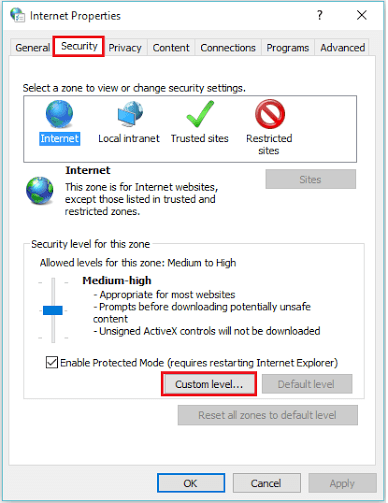
Märkus. Kohandatud tase võimaldab kasutajal Interneti-ühenduse loomisel turvaseadeid muuta. Selles seadetes tehtud muudatuste vältimiseks võite alati vajutada nuppu Lähtesta. See konfigureerib kõik seaded vaikimisi.
5. samm:
Kerige alla jaotiseni „Rakenduste ja ohtlike failide käivitamine (pole turvaline)”. Vajutage raadionuppu valikul „Luba (pole turvaline)” ja lõpetamiseks klõpsake nuppu „OK”.

Alternatiivne meetod 2:
See meetod on jälle jagatud mitmeks etapiks. Nemad on:
Samm 1:
Korrake 1. meetodis kirjeldatud samme 1, 2 ja 3.
2. samm:
Klõpsake jaotises „Sisu” valikul „Väljaandjad”.

Märkus. Internetist alla laaditud programmidele on turvalisuse huvides installitud sertifikaadid. Kui teie programmil pole sertifikaati, peetakse seda ohtlikuks ja blokeeritud teie turvalisuse huvides.
3. samm:
Jaotises „Usaldamatud väljaandjad” klõpsake failinimel, mis on loetletud allpool toodud kastis.

Faili loendist eemaldamiseks klõpsake nuppu „Eemalda“.

4. samm:
Nüüd klõpsake jaotises „Usaldusväärsed väljaandjad” ja klõpsake „Impordi”, et importida fail loendi „Usaldusväärne väljaandja” alla.
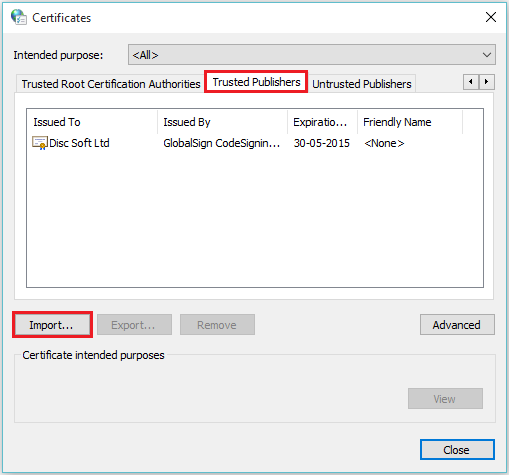
5. samm:
Ülaltoodud samm käivitab sertifikaadi importimise viisardi protsessi. Jätkamiseks klõpsake nuppu „Järgmine“.
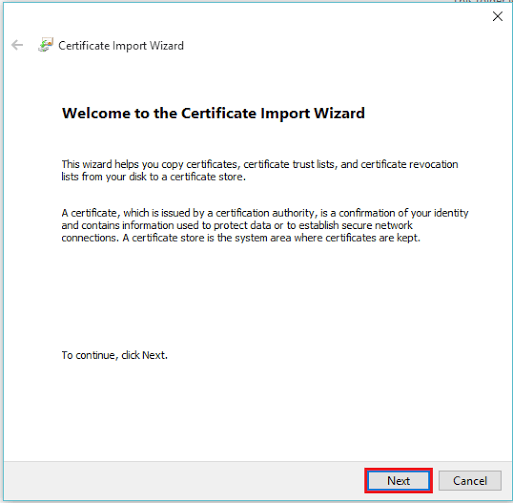
6. samm:
Faili nime saate valida, klõpsates nuppu „Sirvi” ja määrates faili salvestamise tee. Klõpsake nuppu „Järgmine“, et lubada faili loendis „Usaldusväärsed väljaandjad“.